


U kunt zoeken naar afbeeldingen op internetsites voor het delen van foto's en de afbeeldingen downloaden die u wilt afdrukken.
Klik op Fotodeelsites (Photo Sharing Sites) in het menu Algemeen om te schakelen naar de weergave Fotodeelsites (Photo Sharing Sites).
 Belangrijk
BelangrijkVoor het gebruik van deze functie is een internetverbinding vereist. Aan de internetverbinding zijn de gebruikelijke kosten verbonden.
Dit product gebruikt de Flickr-API maar wordt niet onderschreven en is niet gecertificeerd door Flickr.
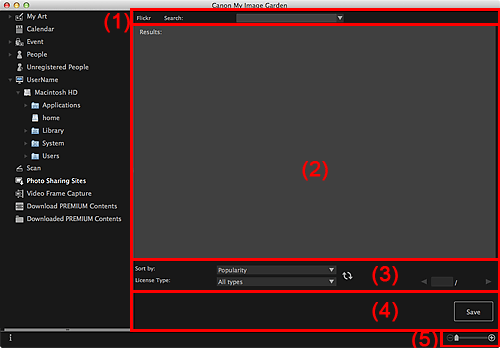
(1) Gebied voor zoekwoordinvoer
(3) Gebied met zoekcriteria/pagina-aanduiding
(5) Instelbalk voor weergaveformaat
Zoeken (Search)
Typ de zoektekst en druk daarna op Return. De zoekresultaten worden weergegeven in het gebied met zoekresultaten.
 Opmerking
OpmerkingU kunt ook op  (Pijl omlaag) klikken om maximaal 20 resultaten uit de zoekgeschiedenis weer te geven en hieruit een selectie te maken.
(Pijl omlaag) klikken om maximaal 20 resultaten uit de zoekgeschiedenis weer te geven en hieruit een selectie te maken.
Scheid trefwoorden met een spatie als u meerdere trefwoorden wilt invoeren.
Als de zoekgeschiedenis bestaat, kunt u de resultaten van eerder ingevoerde zoekwoorden verwijderen door Geschiedenis wissen (Clear History) te selecteren dat onder de lijst wordt weergegeven.
Hier worden de miniaturen van de zoekresultaten weergegeven. De titel wordt weergegeven onder elke miniatuur.
 Belangrijk
BelangrijkAls de zoekopdracht meer dan 4.000 afbeeldingen oplevert, worden vanwege de beperkingen van fotodeelsites dezelfde afbeeldingen als die op de pagina met de 4.001e afbeelding weergegeven op alle eropvolgende pagina's.
 Opmerking
OpmerkingPlaats de aanwijzer op een afbeelding om de titel, het licentietype en andere gegevens weer te geven.
Sorteren op (Sort by)
Selecteer in het venster met miniaturen een optie om de zoekresultaten te sorteren, waarbij u de keuze hebt uit Populariteit (Popularity) en Datum (Date).
Als u de instelling hebt gewijzigd nadat u hebt gezocht, klikt u op  (Vernieuwen) om opnieuw te zoeken.
(Vernieuwen) om opnieuw te zoeken.
Licentietype (License Type)
Selecteer het licentietype van de afbeeldingen die u zoekt.
U kunt selecteren uit Alle types (All types), CC-licentie (niet-commercieel) (CC license (Non-Commercial)) en CC-licentie (overig) (CC license (Others)).
Selecteer Alle types (All types) als u alle afbeeldingen wilt weergeven, ongeacht het type licentie.
Selecteer CC-licentie (niet-commercieel) (CC license (Non-Commercial)) als u afbeeldingen met een CC-licentie wilt weergeven die alleen mogen worden gebruikt voor niet-commerciële doeleinden. Selecteer CC-licentie (overig) (CC license (Others)) als u andere afbeeldingen wilt weergeven.
Als u de instelling hebt gewijzigd nadat u hebt gezocht, klikt u op  (Vernieuwen) om opnieuw te zoeken.
(Vernieuwen) om opnieuw te zoeken.
 Opmerking
OpmerkingHet type licentie verschilt per afbeelding. Plaats de aanwijzer op een afbeelding om een scherminfo weer te geven waarin u het licentietype kunt controleren.
|
Licentietype (License Type) |
Licentietype |
Algemene opmerkingen (My Image Garden)/voorwaarden voor gebruik (U moet aan de onderstaande voorwaarden voldoen wanneer u afbeeldingen met een CC-licentie wilt gebruiken, behalve voor persoonlijk gebruik of thuisgebruik.) |
|---|---|---|
|
Alle types (All types) |
Alle rechten voorbehouden |
|
|
Naamsvermelding - Niet-commercieel (CC-licentie) |
|
|
|
Naamsvermelding - Niet-commercieel - Geen afgeleide werken (CC-licentie) |
|
|
|
Naamsvermelding - Niet-commercieel - Gelijk delen (CC-licentie) |
|
|
|
Naamsvermelding (CC-licentie) |
|
|
|
Naamsvermelding - Geen afgeleide werken (CC-licentie) |
|
|
|
Naamsvermelding - Gelijk delen (CC-licentie) |
|
|
|
CC-licentie (niet-commercieel) (CC license (Non-Commercial)) |
Naamsvermelding - Niet-commercieel (CC-licentie) |
|
|
Naamsvermelding - Niet-commercieel - Geen afgeleide werken (CC-licentie) |
|
|
|
Naamsvermelding - Niet-commercieel - Gelijk delen (CC-licentie) |
|
|
|
CC-licentie (overig) (CC license (Others)) |
Naamsvermelding (CC-licentie) |
|
|
Naamsvermelding - Geen afgeleide werken (CC-licentie) |
|
|
|
Naamsvermelding - Gelijk delen (CC-licentie) |
|
 (Vernieuwen)
(Vernieuwen)
Hiermee voert u de zoekopdracht opnieuw uit om de resultaten in het gebied met zoekresultaten te vernieuwen.

 (Vorige pagina/Volgende pagina)
(Vorige pagina/Volgende pagina)
Hiermee schakelt u tussen de pagina's in het gebied met zoekresultaten.
 (Paginanummer/Totaal aantal pagina's)
(Paginanummer/Totaal aantal pagina's)
Voer een paginanummer in en druk op Return om de opgegeven pagina in het gebied met zoekresultaten weer te geven.
Opslaan (Save)
Hiermee geeft u het dialoogvenster Opslaan (Save) weer waarin u de geselecteerde afbeelding(en) in het gebied met zoekresultaten kunt opslaan.
 (Verkleinen/Vergroten)
(Verkleinen/Vergroten)
Klik op  (Verkleinen) of
(Verkleinen) of  (Vergroten) om het weergaveformaat te verkleinen of te vergroten. U kunt het weergaveformaat ook wijzigen door de schuifregelaar te verslepen.
(Vergroten) om het weergaveformaat te verkleinen of te vergroten. U kunt het weergaveformaat ook wijzigen door de schuifregelaar te verslepen.
 Opmerking
OpmerkingRaadpleeg 'Afbeeldingen downloaden van fotodeelsites' voor meer informatie over hoe u afbeeldingen downloadt van fotodeelsites.
Naar boven |